

By Nathan E. Malpass, Son Güncelleme: 6/12/2023
Filmin türü ve belirli dosya formatı, varsayılan işlevleri kullanarak ekran görüntüsü alıp alamayacağınızı belirler. filmin ekran görüntüsü nasıl alınır doğru uygulamalara sahip olduğunuzda basittir ve minimum düzeyde uyumluluk sorunu yaşarsınız. Video dönüştürme söz konusu olduğunda dijital teknoloji işe yarar. Herhangi bir dijital sorunun bir seçenek olarak dijital bir çözümü vardır. Bu, ekran görüntüsü alamasanız bile, kullandığınız uygulamanın işlevi desteklemediğinden veya varsayılan işlevlerin aynı şekilde çalışmadığından emin olduğunuz anlamına gelir.
En iyi ücretsiz video dönüştürücü uyumsuzluk zorluklarını desteklemenize yardımcı olmak için kullanışlıdır. Ekran görüntüsü, bir işlevin kanıtına sahip olmanıza yardımcı olan dijital bir teknolojidir. Video prodüksiyonunda, eylem odaklı karar vermeniz gerektiğinde yaygın olarak kullanılır. Dosya biçimini değiştirdiğinizde, işlevleri minimum çabayla çalıştırabileceğinizi fark edeceksiniz. İşte keşfedebileceğiniz seçeneklerden bazıları.
Bölüm #1: Filmin Ekran Görüntüsü Nasıl Alınır - FoneDog Video ConverterBölüm #2: Windows Media Player Kullanarak Filmin Ekran Görüntüsü Nasıl Alınır?Bölüm #3: Windows Media Player Kullanarak Bir Filmde Görüntü YakalamaSonuç
FoneDog Video Dönüştürücü birincil işlevi video dönüştürme olduğu kadar tüm video düzenleme işlevlerini yöneten dijital bir çözümdür. Araç seti, araç setinin gelişmiş seçeneklerini kullanan yeni başlayanlar ve uzmanlar için ideal olan temiz ve düzenli bir arayüz üzerinde çalışır. Tamamlamak için yalnızca tıklamanız ve adımları izlemeniz gereken bir açılır listedeki Tüm düzenleme özellikleriyle birlikte gelir.
Dosyaların birden fazla işlenmesi, yüksek dönüştürme hızı ve kapsamlı ve güçlü performans, bu araç setinde bir artıdır. Orijinal dosyanın işletim sisteminden bağımsız olarak, çıktı dosyası biçimi olarak herhangi bir dosya biçimini seçmekte özgürsünüz.
İşte dönüştürme prosedürü.
Filmin ekran görüntüsü nasıl alınır.

Filmin açılabilmesi durumunda Windows Media Player o zaman filmin ekran görüntüsünü almanın bir yolu olarak yalnızca Klavye kısayollarını kullanmanız gerekir. Tek yapmanız gereken video oynatılırken Pencereye sağ tıklamak. Alternatif olarak, Ctrl+I tuşlarına basın ve açılır listeden Yakalanan Görüntüyü Kaydet simgesi görünür. Sizi kaydedecek ve doğrudan depolama konumuna gönderecektir.
Ancak, herhangi bir düzenleme seçeneği olmadan gelir, bu nedenle daha fazla seçenek arıyorsanız veya video dosyalarının kalitesini artırma, diğer üçüncü taraf çözümlerini denemekten başka seçeneğiniz yok. Windows Vista gibi yeni Windows sürümlerinde, Pencereyi etkinleştirmek ve yukarıda açıklanan işleme devam etmek için Print Screen +Alt tuşlarını kullanabilirsiniz.

Bir filmi aradığınız kadar çekmediğinizi biliyor muydunuz? ekran görüntüsü filmin? Görüntü formatında ne yakalıyorsunuz? Bu, Windows Media Player için desteklenen görüntü biçimlerini kullanmanız gerektiği anlamına gelir. Bu avantaj, arayüzde bulunan video dönüştürücüleri kullanarak her zaman değiştirebileceğiniz varsayılan dosya biçimleriyle birlikte gelmesidir. İşte prosedür.
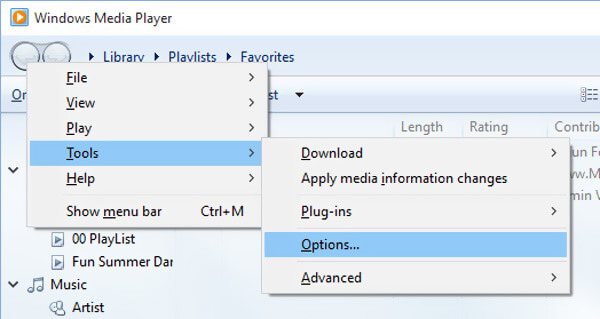
Bunu yalnızca dosyayı oynattığınızda yapabilirsiniz. Dosyayı yakalamanız gerektiğinde işlemi başlatırsınız. Tam ekran modunda çalışsa da video kalitesinden ödün veriyor. Kalitesiz bir görüntü elde etseniz bile, seçenekleri aramakta özgürsünüz ve bu durumda bu, görüntü düzenleyicidir.
İnsanlar ayrıca okurWindows 2023'da 10'ün En İyi Bölünmüş Ekran Film Oluşturucusu2022'nin En İyi QuickTime Film Düzenleyicileri – Mutlaka Denenmeli
Eğer bilmek istiyorsan filmin ekran görüntüsü nasıl alınır, çıktı dosyası için tercihinize ve istediğiniz görsel kaliteye bağlı olarak bu uygulamalardan herhangi birini kullanabilirsiniz. Arayüzde, ekran görüntüsü yakalama çözümleri olarak işlev gören birkaç uygulama vardır. Ancak, Windows dışı dosya sürümleriyle uğraşırken ne olur? İşte o zaman bir dosya dönüştürücü kullanmanız gerekir.
Hangisi en iyisi? FoneDog Video Dosyası dönüştürücü, piyasada bulunan en iyi araç seti olarak başı çekiyor. Video dosyalarının kalitesini artırmak için video dosyanızı dönüştürecek, düzenleyecek ve geliştirecek tek duraklı bir dijital çözümdür.
Bu nedenle, video dosyalarınızı dönüştürebilen, düzenleyebilen ve geliştirebilen bir araç seti arıyorsanız, FoneDog Video Dosyası dönüştürücü doğru seçimdir. Çıktı dosyasının kalitesi devreye alınacak üçüncü taraf çözümünü belirler. Herhangi bir video düzenleyici kullanmak adına nihai videonun kalitesinden asla ödün vermeyin.
Hinterlassen Sie einen Kommentar
Yorumlamak
Video Converter
4K/HD videoları ve ses'i her şekilde dönüştür ve düzenle
Ücretsiz deneme Ücretsiz denemePopüler makaleler
/
BİLGİLENDİRİCİLANGWEILIG
/
basitKOMPLİZİERT
Vielen Dank! Merhaba, Sie die Wahl:
Excellent
Değerlendirme: 4.8 / 5 (dayalı 92 yorumlar)